Planera din SharePoint-kommunikationswebbplats
Applies To
SharePoint i Microsoft 365SharePoint-kommunikationswebbplatser är utformade för att informera och engagera. Till skillnad från en gruppwebbplats, där det primära målet är att samarbeta för att skapa innehåll med en liten grupp, är det primära målet med en kommunikationswebbplats att informera läsarna – främst för att de ska kunna läsa, inte skapa.
Behöver du skapa en gruppwebbplats? Du kan fortfarande följa anvisningarna i den här artikeln, men förstå att en gruppwebbplats i allmänhet har en mycket mindre målgrupp med mycket specifika mål och uppgifter som måste utföras. Kommunikationswebbplatser är utformade för bred kommunikation.
Kommunikationswebbplatser är ett bra sätt att:
-
Dela information med dussintals eller hundratals personer – eller hela organisationen
-
Visa upp de tjänster din grupp erbjuder eller berätta en historia om en ny produktlansering för organisationen
-
Dela nyheter i ett visuellt tilltalande format
Kommunikationsplatser och intranät
Om du skapar ett intranät tillhandahåller kommunikationswebbplatser den primära typen av webbplats som du kommer att använda. Därför kan du förvänta dig att dina kommunikationswebbplatser får bred läsekrets. När webbplatser lockar breda målgrupper är det viktigt att se till att:
-
Genomtänkt styrning – metoder för webbplatsdesign och följ de styrningsvägledning som tillhandahålls av din organisation
-
Ämnesspecifika webbplatser – Intranätet består av många kommunikationswebbplatser som är specifika för varje ämne, funktion, tjänst, program eller initiativ. Om du har en annan grupp personer som ansvarar för ett ämne eller en funktion kan du skapa en separat kommunikationswebbplats.
-
Välplanerad webbplats – En webbplats är en kommunikationswebbplats som du skapar och konfigurerar som huvudlandningssida för alla användare i intranätet. Det finns några särskilda överväganden för att planera din webbplats.
Abonnemang
Förstå din målgrupp
Tänk på varje kommunikationswebbplats som en möjlighet att berätta en historia för dina läsare. En bra kommunikationswebbplats börjar med att förstå läsaren. Tänk på de här frågorna när du planerar din webbplats:
-
Vilka är dina tittare? Vad letar de efter?
-
Vad vill de lära sig eller göra? Vilka är de viktigaste uppgifterna de behöver utföra baserat på de tjänster du tillhandahåller? (Tänk på deras viktigaste uppgifter, inte bara vad du vill att de ska se. Tänk på de vanligaste frågorna eller telefonsamtalen som du får – frågorna du får kan ge en del insikter om vad dina läsare behöver eller inte kan hitta lätt på ditt aktuella intranät.)
-
Vilka termer är vettiga för dem? Kom ihåg att dina läsare inte vet så mycket som du gör om ditt innehåll – så du måste tänka på deras "språk" och termer som betyder något för dem.
-
Vilka resultat vill du uppnå? Hur vet du om din webbplats lyckas?
-
Har du en global målgrupp? Måste webbplatsen presenteras på mer än ett språk? Se i så fall till att granska hur du skapar flerspråkiga kommunikationswebbplatser, sidor och nyheter.
Tips: Din kommunikationswebbplats kommer att vara värdefull för webbplatsbesökarna när det hjälper till att minska tiden som behövs för att slutföra uppgifter och kopplar dem till vanliga resurser. Din webbplats kommer att vara värdefull för din organisation när den minskar kundsupportärenden eller automatiserar uppgifter som avtalsbearbetning eller hjälper människor att upptäcka och delta i ledarskapsutvecklingskurser. Genom att planera din webbplats utifrån webbplatsens besökares perspektiv och lösa viktiga affärsproblem kan du säkerställa att din kommunikationswebbplats ger meningsfulla resultat.
När du har definierat dina primära användarmål kan du gå till lookbooken och se några exempel på hur du kan representera dina mål för användarresultat på din webbplats.
Exempel på verkliga livet: definiera affärsresultat
Det är bra att tänka på de viktigaste typerna av besökare som kommer till din webbplats och dokumentera deras mål i följande format: Som en ..., jag måste ..., så att ...
Läs exemplet nedan från en kommunikationswebbplats för ett Team för Talang & Organisationsutveckling (T&OD), där det primära affärsmålet var att förbättra organisationens ledarskapsförmåga. För ett framgångsmått identifierade de en proxy för att förbättra ledarskapsförmåga – vilket ökar antalet personer som deltar i ledarskapsutvecklingsutbildning.
För sina mål för användarresultat definierade de följande:
|
Som a(n)... |
Jag måste ... |
Så att... |
|
Anställd |
ta reda på om de ledarskapsutvecklingsprogram som är tillgängliga för mig för min roll |
Jag kan enkelt registrera mig för obligatoriska och valbara inlärningsmöjligheter. |
|
Anställd |
hitta utbildningsresurser – till exempel ledarskapsorienterade innehållspublikationer som jag har tillgång till |
Jag kan bli mer framgångsrik i mitt jobb. |
|
T&OD |
främja de anställdas inlärningsmöjligheter så att det blir enkelt att registrera sig för kurser |
kan vi se meningsfulla förbättringar i ledarskapsresultat. |
|
T&OD |
främja olika inlärningsmöjligheter vid olika tidpunkter på året |
kan vi reagera mer effektivt på föränderliga behov. |
I det här exemplet har organisationen migrerat från en klassisk SharePoint-webbplats till en ny SharePoint-kommunikationswebbplats med fokus på att ta itu med dessa mål. I stället för att skapa kurslistan som ett statiskt dokument som tidigare skapade teamet en kurslista för att beskriva varje kurs och en lista över kurskalendrar för att schemalägga varje kurs. Under de första 90 dagarna har deltagandet i ledarskapsutvecklingskurser ökat med 400 % under samma tremånadersperiod jämfört med föregående år!
Planera webbplatsens innehåll
Kommunikationswebbplatsen berättar en historia för läsarna. Din berättelse kommer främst att berättas med sidor, men du kan ha andra resurser på webbplatsen också, inklusive listor och dokumentbibliotek.
Saker att tänka på när du planerar webbplatsens innehåll:
-
Minimera tiden (inte klick) det tar för läsarna att komma till det innehåll de behöver
-
Skapa dina kommunikationswebbplatser med fler sidor än dokument för att göra det enkelt att använda
-
Skapa din startsida sist även om du planerar den här sidan först. På så sätt kan du när du skapar navigeringselement på startsidan, till exempel webbdelarna Hero eller Snabblänkar , automatiskt hämta bilden från varje sida för att skapa visuell konsekvens när läsaren klickar på en länk.
Sidor
Webbplatsen består vanligtvis av två typer av sidor:
Navigeringssidor innehåller informationskategorier för läsaren. Navigeringssidor innehåller ofta visst innehåll på hög nivå, men de handlar mest om att presentera kategorier med information som vägleder läsarna under deras resa på din webbplats. Därför är etiketterna du använder för att presentera dessa kategorier särskilt viktiga och bör planeras noggrant. Startsidan för din webbplats är en särskild typ av en navigeringssida och ger en "ytterdörr" för din webbplats.
Exempel på en navigeringssida:
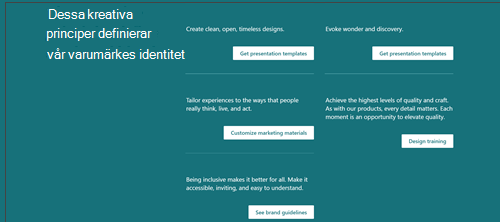
Målsidorna utgör slutet på en sökväg i läsarens resa och presenterar information för att läsa, ladda ned eller skriva ut. Ditt mål med målsidor är att hålla dem korta och ämnesspecifika eftersom personer inte läser alla ord på onlinesidor – de skannar och tittarna får en mycket bättre upplevelse med sökning.
Exempel på målsida:
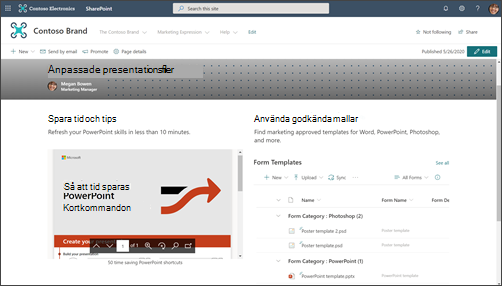
Tänk på huvudavsnitten eller informationskategorierna för din webbplats och hur du kommer att använda en kombination av navigerings- och målsidor för att vägleda dina tittare och hjälpa dem att komma till den information som de behöver så effektivt som möjligt.
För varje sida, inklusive startsidan, kontrollerar du att du ger visningsprogrammet följande information:
-
Var är jag?
-
Vad kan jag göra här?
-
Vad kan jag göra nu?
Listor och bibliotek
Använd listor på din webbplats för att dynamiskt visa innehåll i ett tabellliknande format. Listor kan användas för att visa innehåll eller samla in information från besökare på webbplatsen.
Exempel på en listwebbdel:
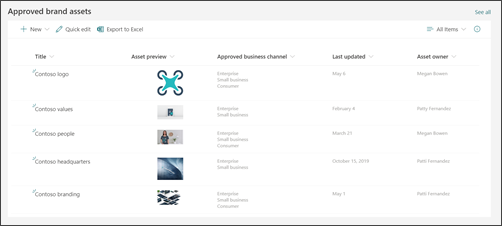
Tips: Även om dina webbplatsbesökare inte kommer att kunna redigera innehåll på din kommunikationswebbplats som standard har du möjlighet att hantera behörigheter för någon av listorna på webbplatsen så att dina besökare kan få delta i bara en specifik lista och inte hela webbplatsen. Du kan använda webbdelen Lista för att visa listinformation på dina sidor.
Använd dokumentbibliotek för att lagra och visa innehåll som dokument och filer. Kommunikationswebbplatsen har ett standarddokumentbibliotek , men du kan lägga till fler bibliotek för olika typer av dokument. Du kan använda dokumentbibliotekswebbdelen för att visa innehållet i dina dokumentbibliotek. Du kan också använda webbdelar som webbdelen Snabblänkar eller hyperlänkar i webbdelen Text för att visa upp länkar till enskilda dokument. Enskilda dokumentlänkar gör det enklare att lägga till kontext för läsarna och kan vara mer användbart än att visa ett helt bibliotek. Om du vill visa innehållet i ett dokumentbibliotek kan du skapa anpassade vyer för att filtrera det innehåll som är mest relevant på varje sida och använda den vyn i webbdelen Dokumentbibliotek. Läs mer om hur du skapar anpassade vyer i ett dokumentbibliotek.
Tips: Försök att inte använda fler än en eller två nivåer med mappar i dina bibliotek. Skapa i stället ett nytt bibliotek för att hålla dina filstrukturer smickrande och innehållet mer identifierbart. Överväg att använda kolumner för att ordna innehållet i dina bibliotek. Använd webbplatskolumner i stället för listkolumner eftersom webbplatskolumner kan återanvändas i alla bibliotek eller listor och listkolumner kan bara användas i en enda lista eller ett enda bibliotek. Läs mer om hur du använder kolumner för att ordna listor och bibliotek.
Bestäm hur du vill ordna sidor
När du planerar innehållet för din webbplats bör du tänka på hur du kanske vill gruppera och ordna sidorna:
-
Vill du kunna "lyfta upp" alla nyhetsartiklar om ett visst ämne eller en viss typ (till exempel Personer Spotlight)? I så fall kan du lägga till kolumner på sidor som du sedan kan använda för att gruppera och ordna sidorna precis som dina filer i ett dokumentbibliotek.
-
Kommer du att ha flera sidor om ett visst ämne som du enkelt vill kunna ansluta till varandra? Du kan även använda sidegenskaper (hur vi refererar till kolumner i biblioteket Webbplatssidor).
-
Skapa dina sidegenskaper som webbplatskolumner, inte som listkolumner. På så sätt kan du dela samma egenskap för både dokument och sidor.
Lär dig hur du skapar och redigerar sidegenskaper. Lär dig hur du använder sidegenskaper i webbdelen Markerat innehåll ("lyft upp"). Om du vill använda en sidegenskap i webbdelen Markerat innehåll väljer du Sidbiblioteket på den här webbplatsen som källa.
Förstå organisationens riktlinjer för styrning och tillgänglighet
I den moderna SharePoint-upplevelsen kan du enkelt ändra utseendet och känslan för att matcha företagets eller organisationens varumärke – men din organisation kan ha fastställt standarder som din webbplats måste anpassa sig till. Om dessa riktlinjer inte är en del av webbplatsdesignen som används för att skapa webbplatsen ska du se till att du förstår vad de är så att webbplatsen anpassas efter organisationens designmönster. Se dessutom till att du förstår organisationens tillgänglighetsstandarder. Granska de här resurserna för att skapa webbplatser som är anpassade för personer med funktionshinder i SharePoint Online.
När du samlar in innehåll, särskilt bilder, för din webbplats kan du leta efter högupplösta bilder och videotillgångar. Om hanteringsplanen kräver att varumärkeskompatibla avbildningar används ska du se till att du väljer bilder från organisationens resursbibliotek (finns i länken "Din organisation" i bildväljaren). Kontrollera att du inte bryter mot några copyrightregler när du lägger till bilder på dina SharePoint-sidor. Dra nytta av de royaltyfria arkivbilder som tillhandahålls av Microsoft och som är tillgängliga i bildväljaren.
Planera sidor
Undvik att överbelasta sidan med för mycket information
-
Om en nyhetsartikel eller innehållssida bara är relevant för en viss grupp personer kan du rikta innehållet till den gruppen med personer som använder målgruppsanpassning. Målgruppsanpassning gör att specifikt innehåll kan prioriteras för specifika målgrupper på SharePoint-startsidan, nyheter i mobilappen och i webbdelarna Nyheter och Markerat innehåll när målgruppsanpassning är aktiverad.
-
Tittarna försöker få ett jobb gjort. För mycket innehåll blir överväldigande och tar för mycket tid att hitta information.
-
Öva på progressivt avslöjande. Håll dina läsare fokuserade på högprioriterat innehåll först och avslöja endast sekundärt innehåll om en tittare väljer mer information
-
Gruppera detaljerad information i naturliga kategorier. Gör det enkelt att snabbt skanna kategorierna och sedan klicka igenom för att lära dig mer om en viss kategori.
-
Dela upp innehållet i avsnitt. Avsnitt förbättrar läsbarheten både på stora och små skärmar.
-
Använd inbyggda rubrikformat för att visuellt separera textavsnitt. Rubrikformat har stöd för fästtaggar för långa sidor och de gör det också möjligt för personer som använder en skärmläsare att hoppa från avsnitt till avsnitt utan att hela skärmen behöver läsas.
Göra sidor "skannade"
-
En idé per textstycke. Den första meningen ska innehålla en sammanfattning eller slutsats.
-
Använd punktlistor.
-
Mindre är mer. Använd så få ord som möjligt.
-
Stryk inte under ord. Understrykningar på webbsidor visar hyperlänkar och du kommer att förvirra läsarna om du har understruken text som inte är en hyperlänk.
-
Publicera aldrig en lång URL. Använd ord med hyperlänkar i stället.
-
Använd bilder för att skapa engagerande innehåll. Använd webbdelar för att lägga till bilder och se till att bilderna relaterar till ämnet och följer organisationens varumärkesstil.
-
Koppla aldrig en hyperlänk till ordet "här". För flerklickslänkar på sidan måste läsaren stoppa, läsa texten före och efter ordet "här" och sedan ta reda på vart målet för länken är på väg. I stället ska hyperlänkar alltid associeras med måletiketten, så här:
-
Använd inte: Klicka här för ansökningsformuläret
-
Bättre: Ladda ned ansökningsformuläret
-
Bäst: Ansökningsformulär
-
Kontrollera att sidor är tillgängliga
-
Kontrollera att bilderna har "alternativ" text. När en skärmläsare stöter på en bild försöker den läsa upp ett textalternativ. Granska automatiskt genererad "alternativtext" för bilder som du laddar upp och ändra beskrivningen om den inte matchar bilden.
-
Webbläsare visar "alternativ" text när bilderna inte läses in. Textalternativ är också viktiga när bilder inte läses in av vanliga orsaker som dålig nätverksanslutning.
-
Var försiktig när du använder animerade bilder. Användare med kognitiva funktionsnedsättningar, rörelsekänslighet eller anfallsrubbningar kanske inte tolererar rörliga, blinkande eller automatiskt animerande bilder (inklusive GIF-bilder) problematiska.
-
Granska de här resurserna för att skapa webbplatser som är anpassade för personer med funktionshinder i SharePoint Online.
Planera startsidan
Varje sida är viktig, men startsidan på din webbplats är där dina besökare får sitt "första intryck". Startsidan spelar en särskilt viktig roll för att skapa en bra upplevelse för dina besökare. Startsidan måste vara visuellt engagerande och funktionell samtidigt.
Exempel på startsida:
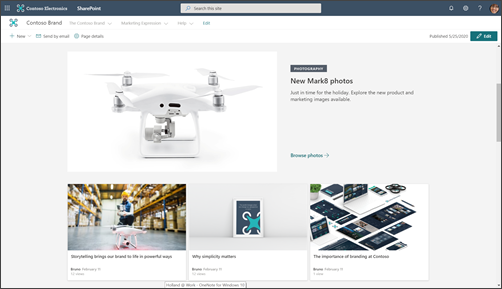
I lookbooken finns exempel som visar hur du kan utforma din startsida, men affärsresultaten som du identifierade under planeringen bör driva hur idéer från lookbook översätts till din design på startsidan.
Designen för kommunikationswebbplatsen som används i den här artikeln är exemplet på varumärkeswebbplatser.
Startsidan är främst en navigeringssida. Målet är att presentera en översikt över vad din webbplats har att erbjuda och ge dina läsare en chans att välja sin väg baserat på vad de behöver veta eller åstadkomma. Startsidan behöver inte ge en länk till varje sida på webbplatsen – eller till alla dokument. Men startsidan i kombination med webbplatsnavigering bör vägleda läsaren till alla huvudkategorier eller ämnen som webbplatsen täcker.
Placera innehåll med högt värde högst upp på sidan
Eftersom detta är ytterdörren till din webbplats, är det särskilt viktigt att du tar med länkar till det mest behövs innehåll för dina läsare högst upp på sidan. Du har identifierat det mest använda innehållet när du samlade in information för att planera din webbplats. Startsidan (och den övre navigeringen) är den bästa platsen för att sätta den här informationen i praktiken! Webbdelen Snabblänkar innehåller flera olika layoutalternativ för att presentera länkar till ditt mest nödvändiga innehåll eller ämnen och du kan också använda hero-webbdelen för detta ändamål.
Visa kontaktinformation för webbplatsägare för webbplatsvisningsprogram
Det kan vara bra att lägga till namnet på webbplatsägaren på startsidan. Den bästa platsen för den här informationen finns längst ned på sidan. Även om det är viktigt behövs det inte hela tiden. Om alla dina kommunikationswebbplatser har webbplatsägaren (eller webbplatskontakten) längst ned på startsidan känner besökarna igen detta mönster och vet att de kan bläddra längst ned om de behöver hitta en kontakt för webbplatsen. Använd Personer-webbdelen för att lägga till namnet på webbplatsägaren.
Använda Nyheter för att marknadsföra aktiviteter, milstolpar och innehåll
Använd Nyheter för att marknadsföra innehåll, milstolpar eller aktiviteter som är relaterade till ämnet eller avdelningen som representeras av din webbplats. Du kan snabbt skapa iögonfallande inlägg som kan innehålla grafik och omfattande formatering. Om du vill göra det enklare att skapa nyhetsartiklar kan du skapa en sidmall för nyhets inlägg.
Nyheter visas normalt baserat på artikelns första publicerade datum, med den senaste artikeln först i listan. Du kan dock även fästa nyhetsartiklar i en viss ordning i webbdelen Nyheter.
Använda webbdelen Nyheter
Webbdelen Nyheter innehåller flera layouter och olika upplevelser baserat på storleken på kolumnen där du placerar webbdelen. Använd webbdelen Nyheter högst upp på sidan och använd ofta uppdateringar. Alla nyhetsinlägg som du skapar visas automatiskt i webbdelen Nyheter.
Uppmuntra läsarna att "följa" din webbplats. Då framhävs dina nya nyhetsinlägg på Startsidan i SharePoint och fliken Nyheter i mobilappen för dina följare.
Exempel på en ifylld nyhetswebbdel:
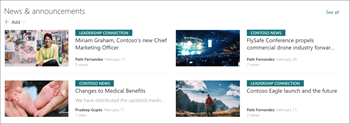
De flesta av webbdelslayouterna för Nyheter använder miniatyrbilden för sidan. Miniatyrbilden skapas automatiskt från den första högkvalitetsbilden på sidan. Det kan vara sidhuvudsbilden eller, om sidan inte har någon rubrikbild, använder SharePoint den första bilden i den första kolumnen i det första avsnittet på sidan. Bäst resultat får du om du använder en liggande bild i den primära avbildningen för varje nyhetsartikel. Lär dig hur du ändrar eller väljer miniatyrbilden för en sida.
Skapa engagerande innehåll
Placera alltid den viktigaste informationen i nyhetsartikeln "överst", precis som en nyhetsartikel i en tidning.
Använd följande tips för nyhetssiderubriker för att fånga läsarens uppmärksamhet:
-
Använd tal. Det är ok att börja rubriken med ett nummer.
-
Använd meningsfall (såvida inte organisationens standarder dikterar något annat). Det första ordet i huvudet ska ha versal som alla inledande substantiv. De flesta rubrikorden ska visas med gemener. Skriv inte versal för varje ord. I de flesta fall gör du versalisering av det första ordet efter ett kolon. (I vissa fall, när bara ett ord följer kolonet, skulle ordet inte ha versal. Använd ditt bästa omdöme.)
-
Använd engagerande adjektiv. Till exempel: Enkel, Rolig, Gratis, Incredible, Essential, Strange, Amazing.
-
Minimera hype och uttryck. Att använda uttryck eller idiom i nyhetsartikelrubriker saknar ofta mening för icke-infödda engelska talare.
-
Använd en unik logik. Personer som "list"-artiklar. Om du vill fånga någons uppmärksamhet med ett listinlägg använder du ord som: Orsaker, Principer, Fakta, Lektioner, Idéer, Sätt, Hemligheter och Trick.
-
Använd vad, varför, hur eller när. Detta är särskilt användbart när du skriver en artikel för att övertyga.
-
Ge ett djärvt löfte. Lova din läsare något värdefullt – som en ny färdighet eller en lösning på ett olöst mysterium. Våga läsaren att läsa din artikel – och leverera sedan!
-
Skriv i nuet spänt. Använd nutid för omedelbar tidigare information, tidstempus för tidigare innehåll och framtida tempus för kommande händelser.
Planera navigering
De mest effektiva SharePoint-webbplatserna hjälper användarna att hitta det de behöver snabbt, så att de kan använda den information de söker efter för att fatta beslut, få information om vad som händer, få tillgång till de verktyg de behöver eller att hjälpa kollegor att lösa ett problem. Att planera en effektiv navigeringsupplevelse är därför ett viktigt inslag i utformningen av kommunikationswebbplatser. Bra navigeringsupplevelser ger besökare en fullständig bild av vad som är tillgängligt på webbplatsen och, i kombination med startsidan, ger en omfattande "berättelse" för webbplatsen.
Lär dig mer om organisationens navstruktur och överväg att associera din webbplats till ett nav för bättre synlighet och räckvidd. När du kopplar din webbplats till ett nav kan webbplatsen ärva hubbens tema och behörigheter beroende på organisationens styrningsregler.
Lär dig hur du planerar webbplatsnavigering.
Planera behörigheter
Kommunikationswebbplatser har vanligtvis ett litet antal innehållsförfattare och ett mycket större antal läsare. Behörigheter hanteras av SharePoint-grupper och innehåller som standard tre behörighetsnivåer:
-
Ägare – fullständig behörighet. Det är bra att ha minst två (2) ägare för varje kommunikationswebbplats.
-
Medlemmar – redigera behörigheter. Du kan ha så många medlemmar du vill, men det är en bra idé att hålla antalet relativt litet så att du kan ge lämplig överblick. Alla medlemmar kan redigera innehåll som skapats av andra medlemmar och visa sidor som är i utkasttillstånd.
-
Besökare – läsbehörigheter. Det är mycket enklare att hantera din besöksgrupp om du använder en befintlig bred grupp personer för dina besökare, till exempel Alla utom externa användare. Om du vill skapa en privat kommunikationswebbplats kan du lägga till en befintlig Microsoft 365-grupp i din besöksgrupp eller en befintlig e-postaktiverad säkerhetsgrupp.
Innehållsförfattare läggs till i gruppen Medlemmar. Den primära skillnaden mellan behörigheterna för ägare och medlemmar är möjligheten att tilldela behörigheter för webbplatsen. Utöver de tre behörighetsgrupperna ovan har varje webbplats även en webbplatsadministratör (kallades tidigare administratör för webbplatssamlingen). Om din organisation har stöd för att skapa självbetjäning för kommunikationswebbplatser blir Admin den person som skapade webbplatsen.










